Всплывающее меню в html: Горизонтальное выпадающее меню
Как Создать Выпадающее Меню CSS
Sait
access_time9 декабря, 2020
hourglass_empty2мин. чтения
ВведениеДля сайта время его загрузки и удобство использования являются одними из самых важных аспектов. Поэтому, вы не должны загромождать ваш сайт дополнительными JavaScript и большими изображениями. Но что, если вы хотите красивое выпадающее CSS меню? Для этого не нужно использовать JavaScript, сегодня выпадающее меню можно сделать используя только CSS. В этом руководстве вы научитесь, как создать выпадающее меню CSS.
Нужен недорогой, но надёжный хостинг для вашего нового проекта? Обратите внимание, что в Hostinger действуют скидки на все тарифы хостинга. Воспользуйтесь предложением и разместите сайт до 90% дешевле!
К предложению
Что вам понадобитсяПеред тем, как мы начнем это руководство, вам понадобится следующее:
- Доступ к контрольной панели вашего хостинга
Во-первых, вам нужно создать пустой HTML-файл. В этом руководстве мы создадим новый файл под названием menu.html. Для этого мы будем использовать Файловый менеджер. Однако тот же результат может быть достигнут с использованием FTP-клиента (создайте файл menu.html на вашем компьютере и загрузите его на ваш хостинг).
В этом руководстве мы создадим новый файл под названием menu.html. Для этого мы будем использовать Файловый менеджер. Однако тот же результат может быть достигнут с использованием FTP-клиента (создайте файл menu.html на вашем компьютере и загрузите его на ваш хостинг).
Наше меню будет сделано из одного родительского элемента под названием Главное меню и пяти подразделов. Изменяя адрес внутри атрибута href, вы можете связать каждый подраздел с разными страницами вашего сайта. Вы наверное заметили, что каждый элемент имеет разный класс — dropdown, mainmenubtn и dropdown-child. Классы необходимы для применения правил CSS.
<div> <button>Главное меню</button> <div> <a href="http://www.вашдомен.ru/page1.html">Подраздел 1</a> <a href="http://www.вашдомен.ru/page2.html">Подраздел 2</a> <a href="http://www.вашдомен.ru/page3.html">Подраздел 3</a> <a href="http://www.вашдомен.ru/page4.html">Подраздел 4</a> <a href="http://www.вашдомен.ru/page5.html">Подраздел 5</a> </div> </div>
Вот, как это выглядит без применения каких-либо CSS-правил:
Как вы видите обычное HTML меню не оптимизировано и выглядит не очень красиво. Однако мы применим CSS правила и изменим это в следующем шаге.
Шаг 3 — Как создать выпадающее меню CSSМы стилизуем наш HTML код используя следующие CSS правила:
.mainmenubtn {
background-color: red;
color: white;
border: none;
cursor: pointer;
padding:20px;
margin-top:20px;
}
.mainmenubtn:hover {
background-color: red;
}
.dropdown {
position: relative;
display: inline-block;
}
.dropdown-child {
display: none;
background-color: black;
min-width: 200px;
}
.
dropdown-child a {
color: white;
padding: 20px;
text-decoration: none;
display: block;
}
.dropdown:hover .dropdown-child {
display: block;
}Как вы видите, класс .dropdown-child имеет CSS правило display: none. Однако, как только пользователь проведет курсором (.dropdown:hover) по родительскому элементу, это правило изменит его отображение на display: block. Это и создаст эффект выпадающего меню.
Ниже представлен финальный результат нашего файла menu.html:
<html>
<head>
<style>
.mainmenubtn {
background-color: red;
color: white;
border: none;
cursor: pointer;
padding:20px;
margin-top:20px;
}
.dropdown {
position: relative;
display: inline-block;
}
.dropdown-child {
display: none;
background-color: black;
min-width: 200px;
}
.dropdown-child a {
color: white;
padding: 20px;
text-decoration: none;
display: block;
}
. dropdown:hover .dropdown-child {
display: block;
}
</style>
</head>
<body>
<div class="dropdown">
<button class="mainmenubtn">Главное меню</button>
<div class="dropdown-child">
<a href="http://www.вашдомен.ru/page1.html">Подраздел 1</a>
<a href="http://www.вашдомен.ru/page2.html">Подраздел 2</a>
<a href="http://www.вашдомен.ru/page3.html">Подраздел 3</a>
<a href="http://www.вашдомен.ru/page4.html">Подраздел 4</a>
<a href="http://www.вашдомен.ru/page5.html">Подраздел 5</a>
</div>
</div>
</body>
</html>
dropdown:hover .dropdown-child {
display: block;
}
</style>
</head>
<body>
<div class="dropdown">
<button class="mainmenubtn">Главное меню</button>
<div class="dropdown-child">
<a href="http://www.вашдомен.ru/page1.html">Подраздел 1</a>
<a href="http://www.вашдомен.ru/page2.html">Подраздел 2</a>
<a href="http://www.вашдомен.ru/page3.html">Подраздел 3</a>
<a href="http://www.вашдомен.ru/page4.html">Подраздел 4</a>
<a href="http://www.вашдомен.ru/page5.html">Подраздел 5</a>
</div>
</div>
</body>
</html>В этом примере мы используем внутренние таблицы стилей, что означает CSS стили находятся в самом файле HTML. Однако существует множество способов для подключения CSS стилей к HTML документу.
Как только вы закончите, финальный результат должен быть похож на это:
Не бойтесь экспериментировать c CSS стилем, изменяя цвета и размер. Адаптируйте меню под ваши нужды.
Адаптируйте меню под ваши нужды.
Закончив данное руководство вы научились, как создать выпадающее меню CSS. Код приведенный в данном руководстве достаточно легок и не повлияет на время загрузки вашего сайта.
Выпадающее меню на HTML / CSS без использования JavaScript
Очень часто необходимо сделать на сайте выпадающее при наведении меню. Большинство веб-девелоперов используют для этого JavaScript / Jquery. Это конечно хорошо, но такого роди задачи легко решаются с помощью HTML / CSS.
Вот простой пример HTML-кода меню:
<ul> <li><a href=#>Menu 1</a> <ul> <li><a href=#>Sudmenu 1</a></li> <li><a href=#>Sudmenu 1</a></li> <li><a href=#>Sudmenu 1</a></li> </ul> </li> <li><a href=#>Menu 2</a> <ul> <li><a href=#>Sudmenu 2</a></li> <li><a href=#>Sudmenu 2</a></li> <li><a href=#>Sudmenu 2</a></li> </ul> </li> <li><a href=#>Menu 3</a> <ul> <li><a href=#>Sudmenu 3</a></li> <li><a href=#>Sudmenu 3</a></li> <li><a href=#>Sudmenu 3</a></li> </ul> </li> <li><a href=#>Menu 4</a> <ul> <li><a href=#>Sudmenu 4</a></li> <li><a href=#>Sudmenu 4</a></li> <li><a href=#>Sudmenu 4</a></li> </ul> </li> <li><a href=#>Menu 5</a> <ul> <li><a href=#>Sudmenu 5</a></li> <li><a href=#>Sudmenu 5</a></li> <li><a href=#>Sudmenu 5</a></li> </ul> </li> </ul>
Для построения меню был использован список с классом menu.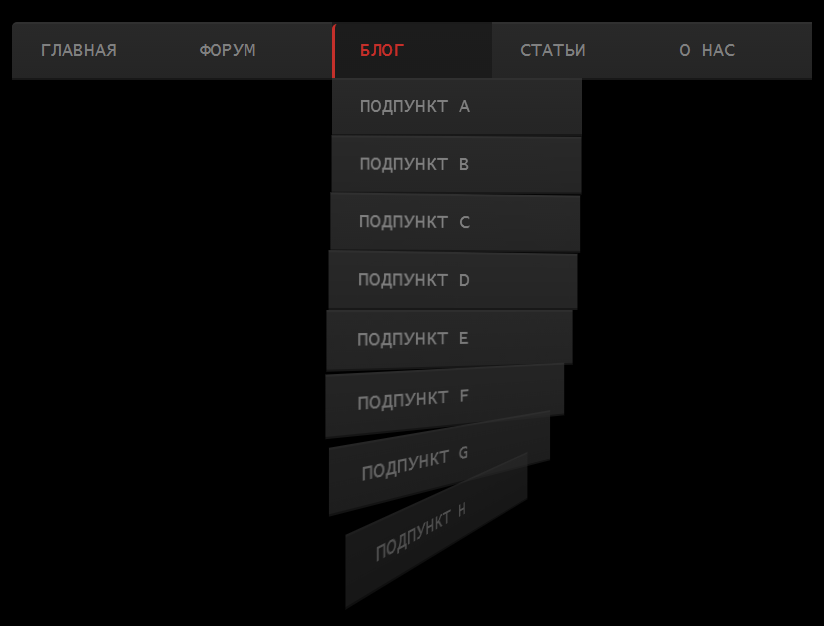 Подменю сделаны списками с классом submenu.
Подменю сделаны списками с классом submenu.
Теперь давайте как-нибудь минимально оформим наше меню стилями:
body { font: 14px 'Verdana'; margin: 0; padding: 0; } ul { display: block; margin: 0; padding: 0; list-style: none; } ul:after { display: block; content: ' '; clear: both; float: none; } ul.menu > li { float: left; position: relative; } ul.menu > li > a { display: block; padding: 10px; color: white; background-color: red; text-decoration: none; } ul.menu > li > a:hover { background-color: black; } ul.submenu { display: none; position: absolute; width: 120px; top: 37px; left: 0; background-color: white; border: 1px solid red; } ul.submenu > li { display: block; } ul.submenu > li > a { display: block; padding: 10px; color: white; background-color: red; text-decoration: none; } ul.submenu > li > a:hover { text-decoration: underline; }
Для класса submenu было установлено свойство ‘display: none’.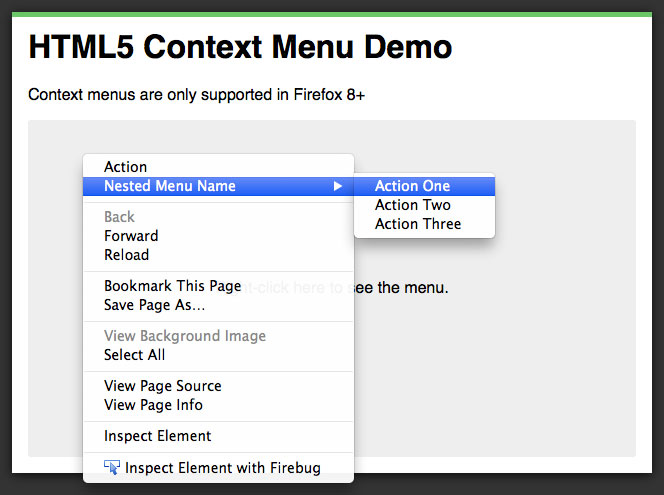 Это позволило на спрятать наше выпадающее меню.
Это позволило на спрятать наше выпадающее меню.
Теперь добавим в CSS такой код:
ul.menu > li:hover > ul.submenu {
display: block;
}
Это позволит показывать подменю при наведении.
Вот и все. Просто и легко без JavaScript.
Тег | htmlbook.ru
| Internet Explorer | Chrome | Opera | Safari | Firefox | Android | iOS |
| 3.0+ | 1.0+ | 4.0+ | 1.0+ | 1.0+ | 1.0+ | 1.0+ |
Спецификация
| HTML: | 3.2 | 4.01 | 5.0 | XHTML: | 1.0 | 1.1 |
Описание
Тег <select> позволяет создать элемент интерфейса
в виде раскрывающегося списка, а также список с одним или множественным выбором,
как показано далее. Конечный вид зависит от использования атрибута size тега <select>, который устанавливает высоту списка.
Ширина списка определяется самым широким текстом, указанным в теге <option>,
а также может изменяться с помощью стилей. Каждый пункт создается с помощью
тега <option>, который должен быть вложен в контейнер <select>. Если планируется отправлять данные
списка на сервер, то требуется поместить элемент <select> внутрь формы. Это также необходимо, когда к данным списка идет обращение через
скрипты.
Конечный вид зависит от использования атрибута size тега <select>, который устанавливает высоту списка.
Ширина списка определяется самым широким текстом, указанным в теге <option>,
а также может изменяться с помощью стилей. Каждый пункт создается с помощью
тега <option>, который должен быть вложен в контейнер <select>. Если планируется отправлять данные
списка на сервер, то требуется поместить элемент <select> внутрь формы. Это также необходимо, когда к данным списка идет обращение через
скрипты.
| ЧебурашкаКрокодил ГенаШапоклякКрыса Лариса | Выберите герояЧебурашкаКрокодил ГенаШапоклякКрыса Лариса |
| Список множественного выбора | Раскрывающийся список |
Синтаксис
<select>
<option>Пункт 1</option>
<option>Пункт 2</option>
</select>Атрибуты
- accesskey
- Позволяет перейти к списку с помощью некоторого сочетания клавиш.

- autofocus
- Устанавливает, что список получает фокус после загрузки страницы.
- disabled
- Блокирует доступ и изменение элемента.
- form
- Связывает список с формой.
- multiple
- Позволяет одновременно выбирать сразу несколько элементов списка.
- name
- Имя элемента для отправки на сервер или обращения через скрипты.
- required
- Список обязателен для выбора перед отправкой формы.
- size
- Количество отображаемых строк списка.
- tabindex
- Определяет последовательность перехода между элементами при нажатии на клавишу Tab
Также для этого тега доступны универсальные атрибуты и события.
Закрывающий тег
Обязателен.
Пример
HTML5IECrOpSaFx
<!DOCTYPE HTML>
<html>
<head>
<meta charset="utf-8">
<title>Тег SELECT</title>
</head>
<body>
<form action="select1. php" method="post">
<p><select size="3" multiple name="hero[]">
<option disabled>Выберите героя</option>
<option value="Чебурашка">Чебурашка</option>
<option selected value="Крокодил Гена">Крокодил Гена</option>
<option value="Шапокляк">Шапокляк</option>
<option value="Крыса Лариса">Крыса Лариса</option>
</select></p>
<p><input type="submit" value="Отправить"></p>
</form>
</body>
</html>
php" method="post">
<p><select size="3" multiple name="hero[]">
<option disabled>Выберите героя</option>
<option value="Чебурашка">Чебурашка</option>
<option selected value="Крокодил Гена">Крокодил Гена</option>
<option value="Шапокляк">Шапокляк</option>
<option value="Крыса Лариса">Крыса Лариса</option>
</select></p>
<p><input type="submit" value="Отправить"></p>
</form>
</body>
</html>Создаем анимированное выпадающее меню при помощи CSS3
Я убежден, что CSS3 функции, такие как переходы, анимация и трансформация могут добавить дополнительную привлекательность многим элементам в Ваших проектах.
В этой статье вы увидите, как можно построить симпатичное, анимированное выпадающее меню при помощи одного только CSS3.
Онлайн-демо
HTML
Структура меню очень простая — это неупорядоченный список с ссылками.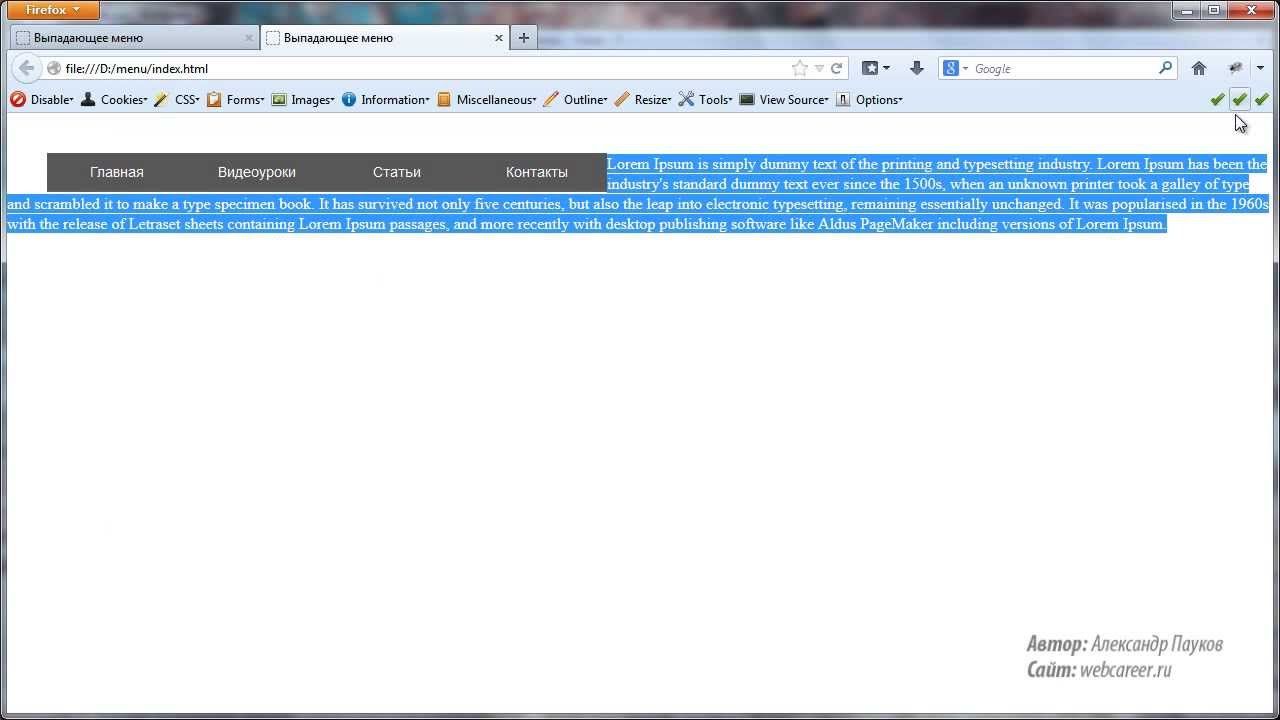 Вот фрагмент его кода:
Вот фрагмент его кода:
<ul>
<li><a href=»#»>Home</a></li>
<li>
<a href=»#»>Categories</a>
<ul>
<li><a href=»#»>CSS</a></li>
<li><a href=»#»>Graphic design</a></li>
<li><a href=»#»>Development tools</a></li>
<li><a href=»#»>Web design</a></li>
</ul>
</li>
<li><a href=»#»>Work</a></li>
<li><a href=»#»>About</a></li>
<li><a href=»#»>Contact</a></li>
</ul>
CSS
Сначала сбрасываем стили по-умолчанию:
#menu, #menu ul {
margin: 0;
padding: 0;
list-style: none;
}
Первый уровень меню.
Возможности CSS3 по созданию таких вещей как градиент, тени и закругленные углы легко позволят нам реализовать следующее:
#menu {
width: 960px;
margin: 60px auto;
border: 1px solid #222;
background-color: #111;
background-image: -moz-linear-gradient(#444, #111);
background-image: -webkit-gradient(linear, left top, left bottom, from(#444), to(#111));
background-image: -webkit-linear-gradient(#444, #111);
background-image: -o-linear-gradient(#444, #111);
background-image: -ms-linear-gradient(#444, #111);
background-image: linear-gradient(#444, #111);
-moz-border-radius: 6px;
-webkit-border-radius: 6px;
border-radius: 6px;
-moz-box-shadow: 0 1px 1px #777;
-webkit-box-shadow: 0 1px 1px #777;
box-shadow: 0 1px 1px #777;
}
Clear floats.
Это метод Nicolas Gallagher, который я обычно использую:
#menu:before,
#menu:after {
content: «»;
display: table;
}
#menu:after {
clear: both;
}
#menu {
zoom:1;
}
Список элементов.
Обратите внимание на селектор #menu li:hover>a. Это, пожалуй, наиболее важный CSS трюк для этого выпадающего меню.
Итак, вот как это работает: выбираем элемент «а», который является дочерним для «li», а элемент «li» должен быть в свою очередь потомком «#menu». Подробнее о селекторах читайте здесь.
#menu li {
float: left;
border-right: 1px solid #222;
-moz-box-shadow: 1px 0 0 #444;
-webkit-box-shadow: 1px 0 0 #444;
box-shadow: 1px 0 0 #444;
position: relative;
}
#menu a {
float: left;
padding: 12px 30px;
color: #999;
text-transform: uppercase;
font: bold 12px Arial, Helvetica;
text-decoration: none;
text-shadow: 0 1px 0 #000;
}
#menu li:hover > a {
color: #fafafa;
}
*html #menu li a:hover { /* IE6 only */
color: #fafafa;
}
Подпункты меню.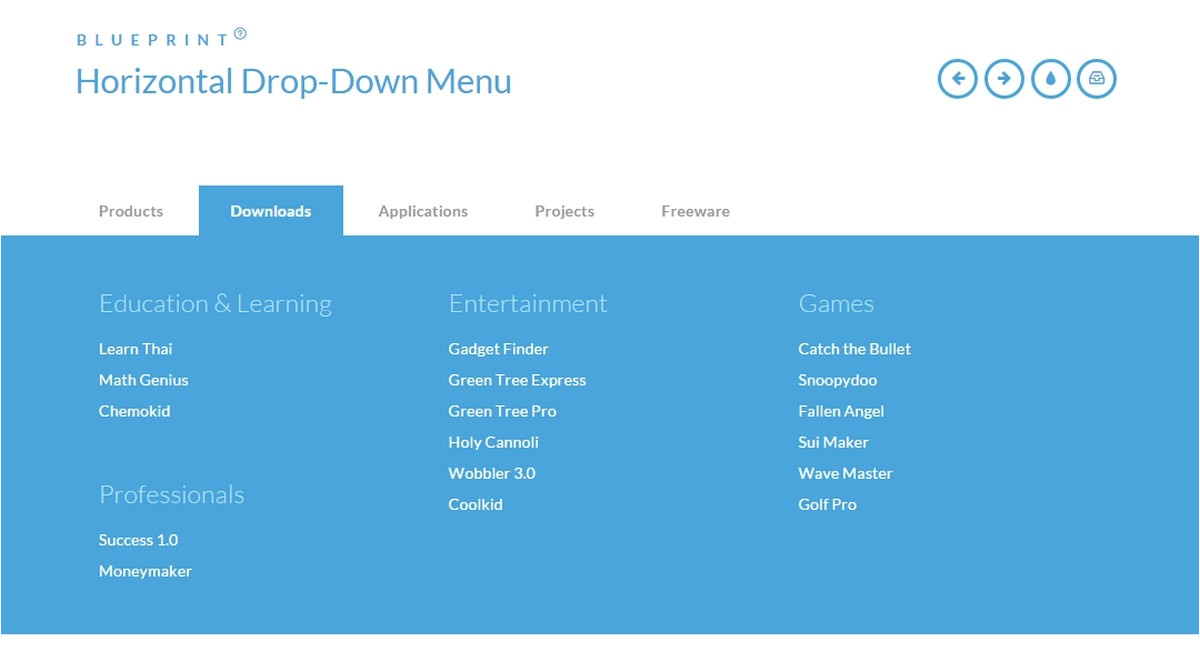
С помощью свойства CSS3 transitions мы можем создать анимацию изменяя такие CSS-свойства, как margin или opacity. И я использовал это для анимации подменю. Вот что в результате получилось:
#menu ul {
margin: 20px 0 0 0;
_margin: 0; /*IE6 only*/
opacity: 0;
visibility: hidden;
position: absolute;
top: 38px;
left: 0;
z-index: 9999;
background: #444;
background: -moz-linear-gradient(#444, #111);
background: -webkit-gradient(linear,left bottom,left top,color-stop(0, #111),color-stop(1, #444));
background: -webkit-linear-gradient(#444, #111);
background: -o-linear-gradient(#444, #111);
background: -ms-linear-gradient(#444, #111);
background: linear-gradient(#444, #111);
-moz-box-shadow: 0 -1px rgba(255,255,255,.3);
-webkit-box-shadow: 0 -1px 0 rgba(255,255,255,.3);
box-shadow: 0 -1px 0 rgba(255,255,255,.3);
-moz-border-radius: 3px;
-webkit-border-radius: 3px;
border-radius: 3px;
-webkit-transition: all . 2s ease-in-out;
2s ease-in-out;
-moz-transition: all .2s ease-in-out;
-ms-transition: all .2s ease-in-out;
-o-transition: all .2s ease-in-out;
transition: all .2s ease-in-out;
}
#menu li:hover > ul {
opacity: 1;
visibility: visible;
margin: 0;
}
#menu ul ul {
top: 0;
left: 150px;
margin: 0 0 0 20px;
_margin: 0; /*IE6 only*/
-moz-box-shadow: -1px 0 0 rgba(255,255,255,.3);
-webkit-box-shadow: -1px 0 0 rgba(255,255,255,.3);
box-shadow: -1px 0 0 rgba(255,255,255,.3);
}
#menu ul li {
float: none;
display: block;
border: 0;
_line-height: 0; /*IE6 only*/
-moz-box-shadow: 0 1px 0 #111, 0 2px 0 #666;
-webkit-box-shadow: 0 1px 0 #111, 0 2px 0 #666;
box-shadow: 0 1px 0 #111, 0 2px 0 #666;
}
#menu ul li:last-child {
-moz-box-shadow: none;
-webkit-box-shadow: none;
box-shadow: none;
}
#menu ul a {
padding: 10px;
width: 130px;
_height: 10px; /*IE6 only*/
display: block;
white-space: nowrap;
float: none;
text-transform: none;
}
#menu ul a:hover {
background-color: #0186ba;
background-image: -moz-linear-gradient(#04acec, #0186ba);
background-image: -webkit-gradient(linear, left top, left bottom, from(#04acec), to(#0186ba));
background-image: -webkit-linear-gradient(#04acec, #0186ba);
background-image: -o-linear-gradient(#04acec, #0186ba);
background-image: -ms-linear-gradient(#04acec, #0186ba);
background-image: linear-gradient(#04acec, #0186ba);
}
Стили для первого и последнего элемента меню.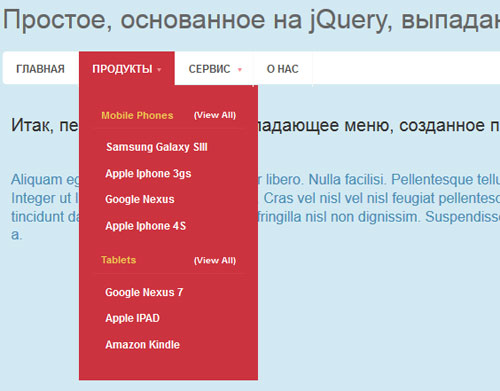
-moz-border-radius: 3px 3px 0 0;
-webkit-border-radius: 3px 3px 0 0;
border-radius: 3px 3px 0 0;
}
#menu ul li:first-child > a:after {
content: »;
position: absolute;
left: 40px;
top: -6px;
border-left: 6px solid transparent;
border-right: 6px solid transparent;
border-bottom: 6px solid #444;
}
#menu ul ul li:first-child a:after {
left: -6px;
top: 50%;
margin-top: -6px;
border-left: 0;
border-bottom: 6px solid transparent;
border-top: 6px solid transparent;
border-right: 6px solid #3b3b3b;
}
#menu ul li:first-child a:hover:after {
border-bottom-color: #04acec;
}
#menu ul ul li:first-child a:hover:after {
border-right-color: #0299d3;
border-bottom-color: transparent;
}
#menu ul li:last-child > a {
-moz-border-radius: 0 0 3px 3px;
-webkit-border-radius: 0 0 3px 3px;
border-radius: 0 0 3px 3px;
}
jQuery
Данное меню работает во всех популярных современных браузерах, но если вам нужно добавить поддержку также IE6, то без использования JavaScript не обойтись.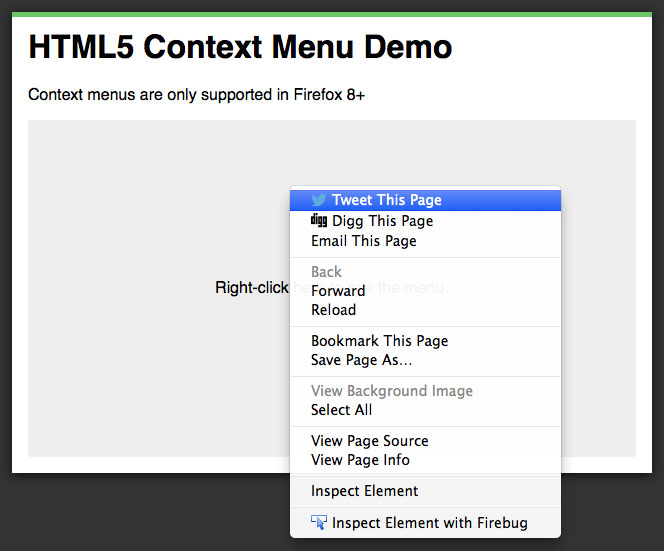
$(function() {
if ($.browser.msie && $.browser.version.substr(0,1)<7)
{
$(‘li’).has(‘ul’).mouseover(function(){
$(this).children(‘ul’).css(‘visibility’,’visible’);
}).mouseout(function(){
$(this).children(‘ul’).css(‘visibility’,’hidden’);
})
}
});
Онлайн-демо
Данное меню протестировано в Firefox 8, Chrome 15, Opera 11.52, Safari и IE7.
Скачать исходники.
Перевод
Если у Вас возникли вопросы, то для скорейшего получения ответа рекомендуем воспользоваться нашим форумом
Выпадающее меню на CSS . Горизонтальное выпадающее меню
Перед написанием стилей для выпадающего меню необходимо создать структуру HTML документа. Данная структура будет представлять из себя обычный скелет сайта с добавленными тегами для меню. Меню будем создавать используя списки <UL> или <OL>.
Итак приступим к написанию основной структуры сайта
<!DOCTYPE html> <html> <head> <title> Выпадающее меню на CSS </title> </head> <body> </body>
После того как написали основную структуру сайта необходимо создать структуру нашего меню. Для начала создадим меню верхнего уровня с помощью тегов <NAV> и <UL>
Для начала создадим меню верхнего уровня с помощью тегов <NAV> и <UL>
<nav> <ul> <li><a href='#'>Главная</a></li> <li><a href='#'>HTML</a></li> <li><a href='#'>CSS</a></li> <li><a href='#'>PHP</a></li> <li><a href='#'>JavaScript</a></li> </ul> </nav>
Меню верхнего уровня у нас создано. Теперь необходимо назначить стили для элементов меню.
nav { margin: 50px 0; bacground-color: #E94f56; } nav ul { padding: 0; margin: 0; list-style: none; position: relative; } nav ul li { margin: 0px -7px 0 0; display: inline-block; background-color: #E94f56; } nav a { display: block; padding: 0 10px; color: #ffff; font-size: 23px; line-height: 60px; text-decoration: none; } nav a:hover { backgroung-color: #000001; }
Проверим то что у нас получилось.
Теперь наше меню выглядит как меню. Теперь нам необходимо создать вложенное меню. Его мы создаем путем добавления внутрь тега <LI> еще одного списка <UL>. То есть у нас получается список в списке. Создадим структуру с вложенным меню.
<nav> <ul> <li><a href='#'>Главная</a></li> <li><a href='#'>HTML</a> <ul> <li><a href='#'>История HTML</a></li> <li><a href='#'>Структура HTML</a></li> <li><a href='#'>HTML5</a></li> </ul> </li> <li><a href='#'>CSS</a></li> <li><a href='#'>PHP</a></li> <li><a href='#'>JavaScript</a></li> </ul> </nav>
Теперь нужно добавить стили к вложенному меню. Для создания выпадающего меню необходимо задать вложенному списку абсолютное позиционирование и смещение от основного меню.
Для создания выпадающего меню необходимо задать вложенному списку абсолютное позиционирование и смещение от основного меню.
nav ul ul { display: none; position: absolute; top100%; } nav ul li:hover>ul { display: inherit; } nav ul ul li { min-width: 180px; float: none; display:list-item; position: relative; }
Должно получиться следующее
Добавим для пункта меню с вложенным подменю соответствующий индикатор.
li> a:after {content: '+'} li> a:only-child:after {content:'';}
В итоге у нас получилось следующее
#10 — Выпадающее меню и списки
Начиная с этой лекции мы приступаем к изучению Bootstrap стилей в связке с JavaScript скриптами. Мы изучим создание выпадающих списков, а также меню за счёт заранее подготовленных JavaScript скриптов.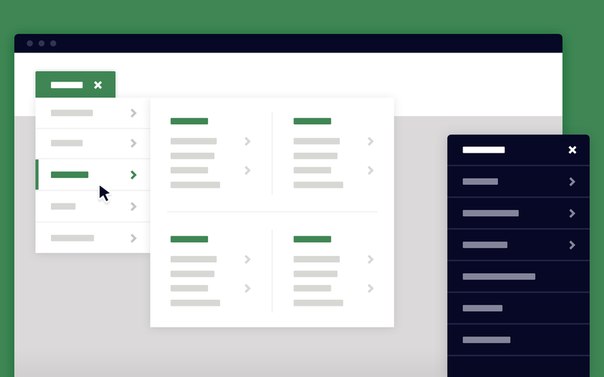
Видеоурок
Исходный код
Шапка с выпадающими списками
<!DOCTYPE html>
<html>
<head>
<meta charset="utf-8">
<title>Bootstrap уроки</title>
<meta name="viewport" content="width=device-width, initial-scale=1">
<!-- Latest compiled and minified CSS -->
<link rel="stylesheet" href="https://maxcdn.bootstrapcdn.com/bootstrap/3.3.7/css/bootstrap.min.css" integrity="sha384-BVYiiSIFeK1dGmJRAkycuHAHRg32OmUcww7on3RYdg4Va+PmSTsz/K68vbdEjh5u" crossorigin="anonymous">
<!-- Optional theme -->
<link rel="stylesheet" href="https://maxcdn.bootstrapcdn.com/bootstrap/3.3.7/css/bootstrap-theme.min.css" integrity="sha384-rHyoN1iRsVXV4nD0JutlnGaslCJuC7uwjduW9SVrLvRYooPp2bWYgmgJQIXwl/Sp" crossorigin="anonymous">
</head>
<body>
<nav role="navigation">
<div>
<div>
<button type="button" data-toggle="collapse" data-target="#bs-example-navbar-collapse-1">
<span>Навигация</span>
<span></span>
<span></span>
<span></span>
</button>
<a href="#">itProger</a>
</div>
<div>
<ul>
<li><a href="#">Ссылка</a></li>
<li><a href="#">Ссылка</a></li>
<li>
<a href="#" data-toggle="dropdown">Dropdown <b></b></a>
<ul>
<li><a href="#">Действие</a></li>
<li><a href="#">Другое действие</a></li>
<li><a href="#">Что-то еще</a></li>
<li></li>
<li><a href="#">Отдельная ссылка</a></li>
<li></li>
<li><a href="#">Еще одна отдельная ссылка</a></li>
</ul>
</li>
</ul>
<form role="search">
<div>
<input type="text" placeholder="Поиск">
</div>
<button type="submit">Отправить</button>
</form>
<ul>
<li><a href="#">Ссылка</a></li>
<li>
<a href="#" data-toggle="dropdown">Dropdown <b></b></a>
<ul>
<li><a href="#">Действие</a></li>
<li><a href="#">Другое действие</a></li>
<li><a href="#">Что-то еще</a></li>
<li></li>
<li><a href="#">Отдельная ссылка</a></li>
</ul>
</li>
</ul>
</div>
</div>
</nav>
<div>
<button data-toggle="dropdown">Список <span></span></button>
<ul>
<li>Заголовок 1</li>
<li><a href="#">CSS</a></li>
<li><a href="#">HTML</a></li>
<li><a href="#">jQuery</a></li>
<li></li>
<li>Заголовок 2</li>
<li><a href="#">Javascript</a></li>
</ul>
</div>
<!-- jQuery -->
<script src="https://ajax. googleapis.com/ajax/libs/jquery/3.1.0/jquery.min.js"></script>
<!-- Latest compiled and minified JavaScript -->
<script src="https://maxcdn.bootstrapcdn.com/bootstrap/3.3.7/js/bootstrap.min.js" integrity="sha384-Tc5IQib027qvyjSMfHjOMaLkfuWVxZxUPnCJA7l2mCWNIpG9mGCD8wGNIcPD7Txa" crossorigin="anonymous"></script>
</body>
</html>
googleapis.com/ajax/libs/jquery/3.1.0/jquery.min.js"></script>
<!-- Latest compiled and minified JavaScript -->
<script src="https://maxcdn.bootstrapcdn.com/bootstrap/3.3.7/js/bootstrap.min.js" integrity="sha384-Tc5IQib027qvyjSMfHjOMaLkfuWVxZxUPnCJA7l2mCWNIpG9mGCD8wGNIcPD7Txa" crossorigin="anonymous"></script>
</body>
</html>Онлайн редактор кода
Загрузка…
Задание к уроку
Большое задание по курсу
Также стоит посмотреть
Горизонтальное выпадающее меню HTML + CSS
Это простое меню с несколькими уровнями, которое полностью создано на чистом CSS, где подойдет под многие тематические сайты. Идея состоит в том, чтобы оживить каждый пункт меню после изменения уровня. Анимация начинается с щелчка элемента и задержки распространяются через категорию, что можно присвоить каждому запросу. Простая и понятная анимация следуют той же логике для входящих элементов нового уровня многоуровневой навигацийВ качестве дополнительных элементов у нас есть навигационная панель и запросы, виде кнопок, что стильно вписаны под палитру цвета. Более глубокие уровни ссылаются на атрибут данных, где можно добавить медиа запросов для мобильной версии меню с переключением меню, что по умолчанию не вписаны, где сам веб мастер уже после установки может настроить на мобильные гаджеты, чтоб с них также корректно смотрелось и можно было работать с навигацией.
Более глубокие уровни ссылаются на атрибут данных, где можно добавить медиа запросов для мобильной версии меню с переключением меню, что по умолчанию не вписаны, где сам веб мастер уже после установки может настроить на мобильные гаджеты, чтоб с них также корректно смотрелось и можно было работать с навигацией.
Если немного изменить, то должно получиться примерно следующее, что уже прописано в стилях:
Анимированные меню дает разработчикам хорошее сочетание традиционного стиля и макета, а также быстрые и отзывчивые эффекты анимации, чтобы сделать навигацию более увлекательной для пользователей. В дизайне анимированные ленты выпадают за каждой вкладкой меню при наведении мыши. Дополнительные вкладки и подменю полностью соответствуют дизайнерам.
После того, как мы применили CSS, у нас должно получиться что-то вроде этого:
Чтобы добавить многоуровневые выпадающие списки, мы повторим тот же процесс. Мы выбираем пункт меню, в который хотим добавить новое раскрывающееся меню, и добавим новый ul между li этого пункта меню.
В этом пособии по навигации, вы узнаете о шагах по созданию чистого выпадающего меню, что создано при помощи стилистике CSS. В основном мы будем использовать свойства CSS2, где будет дополнительный небольшой трюк.
И если все сделано правильно, когда мы наводим верх над пунктом меню, то должны увидеть раскрывающийся список с тремя другими добавленными нами элементами.
Как ранее говорили в этом материале, здесь используем псевдоэлемент CSS3, где :only-child в нашем случае это проверяет, есть ли у родительского элемента какие-либо другие элементы внутри других тегов li, если нет, то он удаляет плюс +, который добавляется по умолчанию.
И вот как должен выглядеть конечный результат:
Приступаем к установке:
HTML
Чтобы добавить раскрывающийся список к одному элементу, здесь прописываем ul внутри li, где мы хотим вывести его.
Код
<nav>
<ul>
<li><a href=»#»>Главная</a></li>
<li><a href=»http://zornet.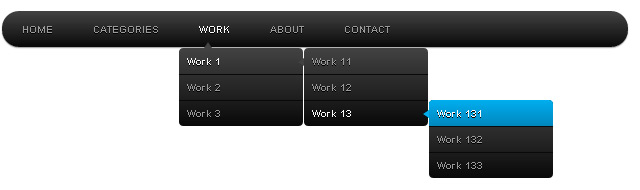 ru»>Zornet.Ru</a>
ru»>Zornet.Ru</a>
<ul>
<li><a href=»#»>Стили CSS</a></li>
<li><a href=»#»>Скрипты сайта</a></li>
<li><a href=»#»>Шаблоны ресурса</a>
</li>
</ul>
</li>
<li><a href=»#»>Стилистика CSS</a></li>
<li><a href=»#»>Раскрутка SEO</a></li>
<li><a href=»#»>Дизайн</a></li>
<li><a href=»#»>Связь</a></li>
</ul>
</nav>
Как вы можете видеть в приведенном коде, где был добавлен неупорядоченные списки с несколькими элементами списка во втором li, что в этом случае является элементом меню. Здесь обязательно нужно обратить внимание на добавление ul, что прописан после тега привязки.
Осталось прописать стиль CSS, где все элементы по умолчанию все скрыты, где их появление будет, как только тогда, когда у нас есть над родительским элементом.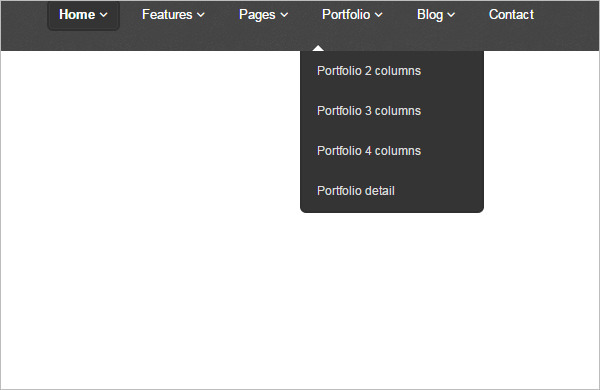
Поэтому добавьте следующее после вышеуказанного CSS:
Код
nav {margin: 0px 0;
background-color: #c14018;
width: 100%;
}
nav ul {
padding:0;
margin:0;
list-style: none;
position: relative;
}
nav ul li {
margin: 0px 0px 0 0;
display: inline-block;
background-color: #c1411a;
}
nav a {
display: block;
padding: 0 17px;
color: #f5eeee;
font-size: 19px;
line-height: 59.9px;
text-decoration: none;
}
nav a:hover {
background-color: #69240e;
}
nav ul ul {
display: none;
position: absolute;
top: 100%;
}
nav ul li:hover > ul {
display:inherit;
}
nav ul ul li {
min-width:168px;
display:list-item;
position: relative;
}
nav ul ul ul {
position: absolute;
top:0;
left:100%;
}
li > a:after { content: ‘ +’; }
li > a:only-child:after { content: »; }
Вы можете еще раз анонсировать этот процесс столько раз, сколько хотите, чтобы добавить дополнительные привязки, что идет на выпадающее элементы списков.
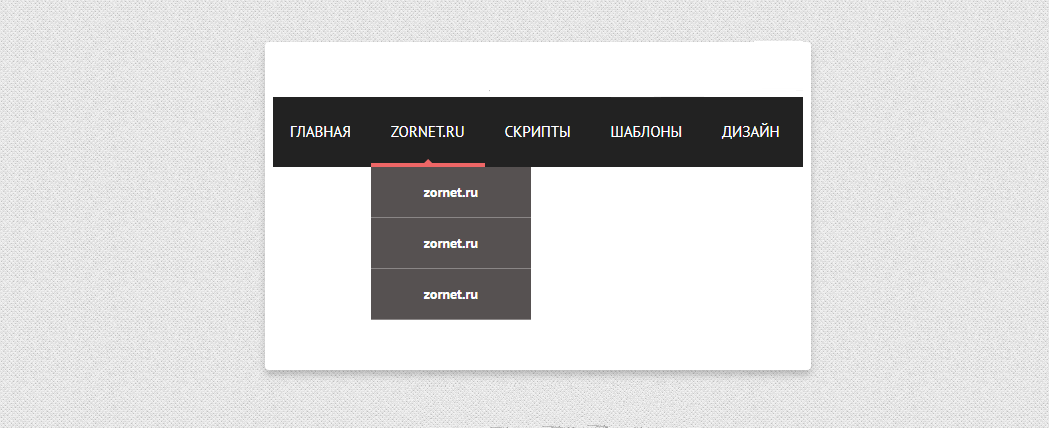 Кроме того, вам не нужно добавлять его крайнему элементу в раскрывающемся списке.
Кроме того, вам не нужно добавлять его крайнему элементу в раскрывающемся списке.Многие используют jQuery для достижения этого эффекта раскрывающееся списка, где аналогично используются совершенно другие методы CSS стилей. Вы предпочитаете создавать свои выпадающие списки, что помощью CSS или jQuery.
Позвольте мне знать в комментариях ниже.
Демонстрация
Как создать раскрывающееся меню в HTML
В HTML мы можем легко создать раскрывающееся меню в документе Html, используя следующие различные способы:
- Использование HTML-формы
- Использование внутреннего CSS
Использование HTML-формы
Если мы хотим создать раскрывающееся меню в документе Html с помощью формы, мы должны выполнить шаги, указанные ниже. Используя эти шаги, мы можем легко создать раскрывающееся меню:
Шаг 1: Во-первых, мы должны ввести код Html в любом текстовом редакторе или открыть существующий файл Html в текстовом редакторе, в котором мы хотим использовать форму для создания раскрывающегося меню.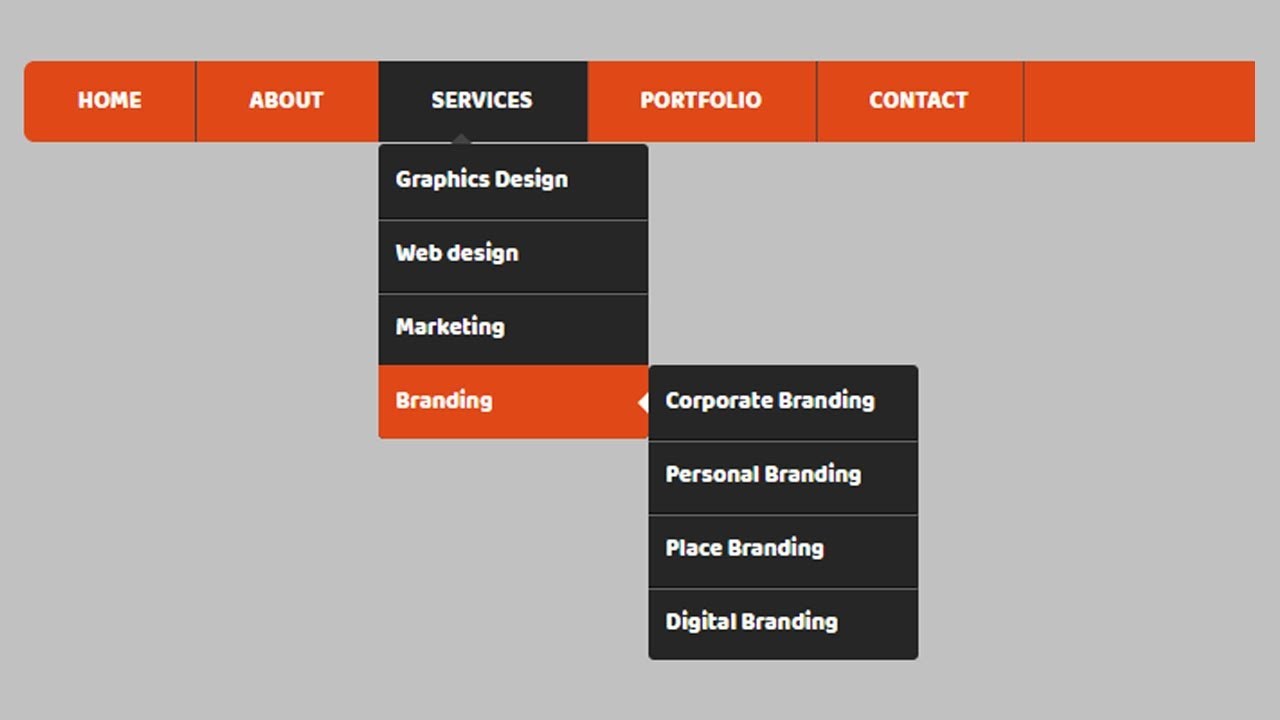
<Голова> <Название> Создайте раскрывающееся меню с помощью HTML-формы <Тело> Эта страница поможет вам понять, как создать раскрывающееся меню в HTML-документе. И этот раздел поможет вам понять, как создать раскрывающееся меню с помощью формы Html.

 ru/page2.html">Подраздел 2</a>
<a href="http://www.вашдомен.ru/page3.html">Подраздел 3</a>
<a href="http://www.вашдомен.ru/page4.html">Подраздел 4</a>
<a href="http://www.вашдомен.ru/page5.html">Подраздел 5</a>
</div>
</div>
ru/page2.html">Подраздел 2</a>
<a href="http://www.вашдомен.ru/page3.html">Подраздел 3</a>
<a href="http://www.вашдомен.ru/page4.html">Подраздел 4</a>
<a href="http://www.вашдомен.ru/page5.html">Подраздел 5</a>
</div>
</div>
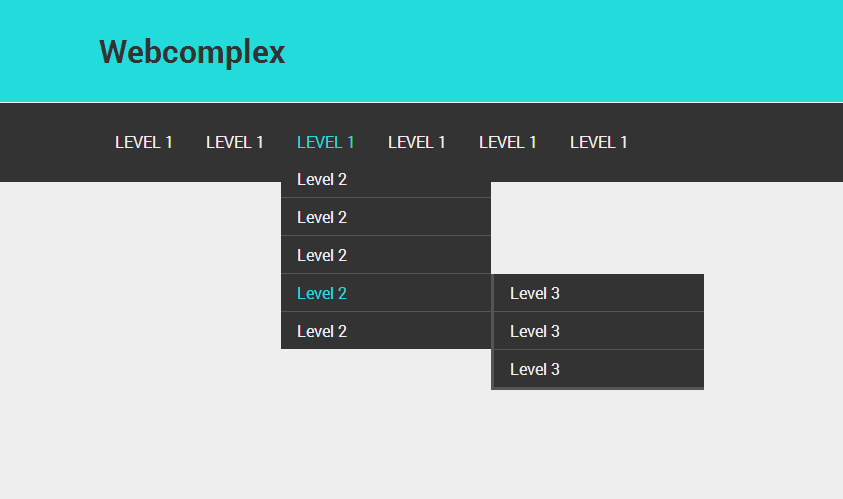 dropdown:hover .dropdown-child {
display: block;
}
</style>
</head>
<body>
<div class="dropdown">
<button class="mainmenubtn">Главное меню</button>
<div class="dropdown-child">
<a href="http://www.вашдомен.ru/page1.html">Подраздел 1</a>
<a href="http://www.вашдомен.ru/page2.html">Подраздел 2</a>
<a href="http://www.вашдомен.ru/page3.html">Подраздел 3</a>
<a href="http://www.вашдомен.ru/page4.html">Подраздел 4</a>
<a href="http://www.вашдомен.ru/page5.html">Подраздел 5</a>
</div>
</div>
</body>
</html>
dropdown:hover .dropdown-child {
display: block;
}
</style>
</head>
<body>
<div class="dropdown">
<button class="mainmenubtn">Главное меню</button>
<div class="dropdown-child">
<a href="http://www.вашдомен.ru/page1.html">Подраздел 1</a>
<a href="http://www.вашдомен.ru/page2.html">Подраздел 2</a>
<a href="http://www.вашдомен.ru/page3.html">Подраздел 3</a>
<a href="http://www.вашдомен.ru/page4.html">Подраздел 4</a>
<a href="http://www.вашдомен.ru/page5.html">Подраздел 5</a>
</div>
</div>
</body>
</html>
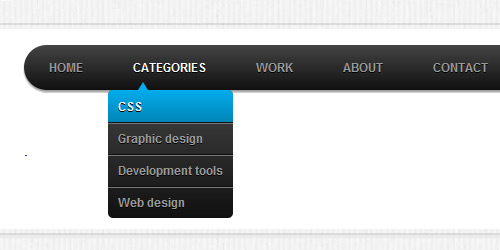 php" method="post">
<p><select size="3" multiple name="hero[]">
<option disabled>Выберите героя</option>
<option value="Чебурашка">Чебурашка</option>
<option selected value="Крокодил Гена">Крокодил Гена</option>
<option value="Шапокляк">Шапокляк</option>
<option value="Крыса Лариса">Крыса Лариса</option>
</select></p>
<p><input type="submit" value="Отправить"></p>
</form>
</body>
</html>
php" method="post">
<p><select size="3" multiple name="hero[]">
<option disabled>Выберите героя</option>
<option value="Чебурашка">Чебурашка</option>
<option selected value="Крокодил Гена">Крокодил Гена</option>
<option value="Шапокляк">Шапокляк</option>
<option value="Крыса Лариса">Крыса Лариса</option>
</select></p>
<p><input type="submit" value="Отправить"></p>
</form>
</body>
</html> googleapis.com/ajax/libs/jquery/3.1.0/jquery.min.js"></script>
<!-- Latest compiled and minified JavaScript -->
<script src="https://maxcdn.bootstrapcdn.com/bootstrap/3.3.7/js/bootstrap.min.js" integrity="sha384-Tc5IQib027qvyjSMfHjOMaLkfuWVxZxUPnCJA7l2mCWNIpG9mGCD8wGNIcPD7Txa" crossorigin="anonymous"></script>
</body>
</html>
googleapis.com/ajax/libs/jquery/3.1.0/jquery.min.js"></script>
<!-- Latest compiled and minified JavaScript -->
<script src="https://maxcdn.bootstrapcdn.com/bootstrap/3.3.7/js/bootstrap.min.js" integrity="sha384-Tc5IQib027qvyjSMfHjOMaLkfuWVxZxUPnCJA7l2mCWNIpG9mGCD8wGNIcPD7Txa" crossorigin="anonymous"></script>
</body>
</html>